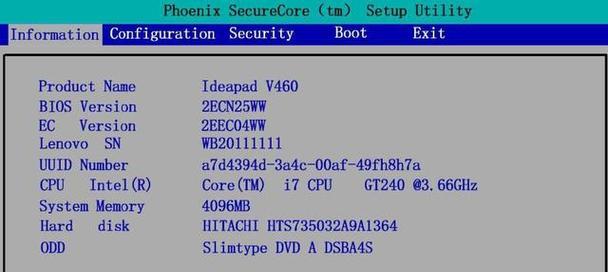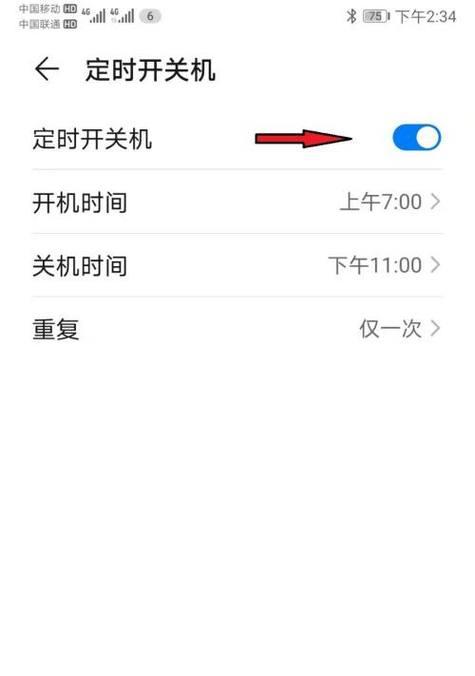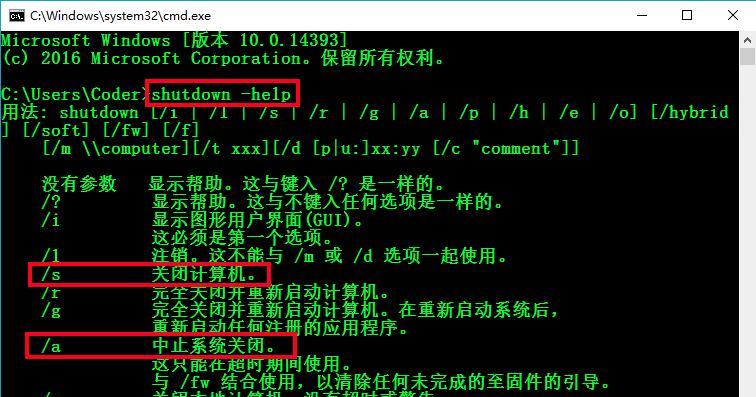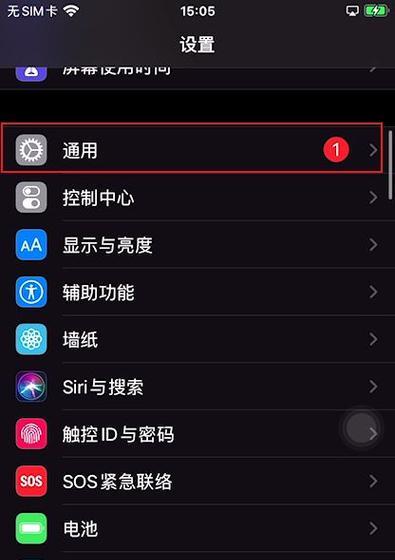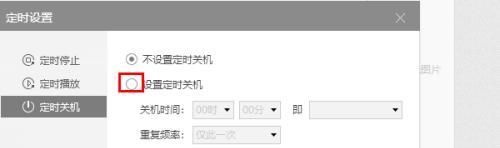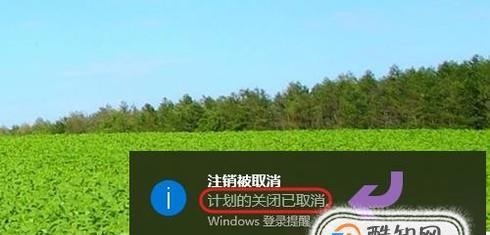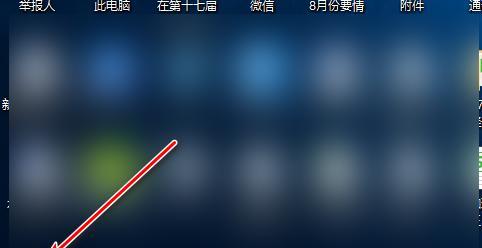现如今,国产电脑以其出色的性价比和稳定的性能赢得了众多用户的青睐。在日常使用中,我们可能会需要临时离开电脑一段时间,而又不希望电脑长时间运行或者忘记关闭造成资源浪费。这时,定时关机功能就显得尤为重要。本文将全面指导你如何在国产电脑上设置定时关机,同时涵盖一些实用技巧,帮助你更加高效地管理电脑使用时间。
一、理解定时关机的重要性
定时关机是操作系统中一项非常实用的功能,它允许用户设定一个具体的时间点,在电脑无需人工干预的情况下自动关闭。这不仅可以帮助我们合理分配时间,提高工作和学习的效率,还能在一定程度上延长电脑硬件的使用寿命,减少无谓的能耗。

二、不同操作系统下的定时关机设置
Windows系统
在国产的Windows系统电脑上,定时关机可以通过简单的命令或者系统自带的计划任务来完成。
步骤一:通过命令提示符设置定时关机
1.点击“开始”菜单,输入“cmd”并回车,打开命令提示符窗口。
2.在命令提示符下输入`shutdown-s-t秒数`命令。其中“秒数”是你的电脑将在多少秒后关闭。`shutdown-s-t3600`意味着电脑将在3600秒,即1小时后关机。
3.如果你想取消定时关机,可以在命令提示符下输入`shutdown-a`,取消之前设置的定时关机。
步骤二:通过任务计划程序设置定时关机
1.搜索并打开“任务计划程序”。
2.在“操作”菜单中选择“创建基本任务...”。
3.按照向导输入任务的名称和描述。
4.选择触发器,即何时开始任务。
5.在“操作”中选择“启动程序”,然后输入`shutdown`命令,接着选择“完成”。
6.在计划任务属性中可以设置更多细节,比如条件、设置等。
Linux系统
对于使用国产Linux发行版的用户,可以通过编写简单的Shell脚本来实现定时关机。
1.打开终端。
2.输入`crontab-e`命令来编辑定时任务。
3.输入`*/sbin/shutdown-hnow`,`*`代表每分钟执行一次,但如果你想要定时关机,可以将时间设置为特定的周期。
4.保存并退出编辑器。
macOS系统
macOS同样支持定时关机,可以通过“终端”来实现。
1.打开“终端”应用。
2.输入`sudoshutdown-h+分钟`命令来设置定时关机,其中“分钟”是你希望多少分钟后关机。
3.输入密码后,系统会在指定分钟后自动关机。

三、定时关机的实用技巧
技巧一:安排定时开机
如果你想要电脑在特定时间自动开启,可以进入BIOS设置来配置定时开机功能。不同的主板BIOS界面不同,一般需要在开机时按特定键(如F2、Del等)进入BIOS设置。
技巧二:取消自动登录
有时候,为了避免自动登录后立即执行定时关机命令,我们可以关闭自动登录功能。在Windows系统中,进入“用户账户”设置修改。
技巧三:使用第三方软件辅助
对于习惯使用图形化界面的用户,可以考虑使用一些第三方软件,如“定时关机3000”等,这些软件提供更为直观的操作方式,便于管理。

四、常见问题解答
问题一:如果电脑在执行其他任务时到了定时关机时间怎么办?
大多数情况下,设置的定时关机会在电脑空闲时执行。如果电脑在执行任务,关机操作一般会被推迟,直到当前操作完成。建议手动保存所有工作并完成任务,再让电脑执行关机操作。
问题二:如何修改已经设置好的定时关机任务?
你可以通过命令提示符中的`shutdown-a`命令取消当前任务,然后再按照之前的步骤重新设置。
问题三:如何确保定时关机功能在电脑重启后依然有效?
一般情况下,定时关机设置在电脑重启后会失效。如果需要保持,必须在系统启动时手动重新设置,或者利用计划任务程序的高级设置来实现。
五、
设置定时关机是一种对时间和资源进行管理的有效手段。无论是国产的Windows、Linux还是macOS系统,用户都可以通过简单的步骤来设置定时关机。本文详细介绍了操作流程,并提供了实用技巧和常见问题解答,相信可以帮助你更好地掌握这项功能,提高使用电脑的效率。
希望本文能帮助你轻松实现国产电脑的定时关机设置,并在日常使用中更加得心应手。如果你还有其他疑问或者需要进一步的帮助,请随时提出,我们将为你提供支持。